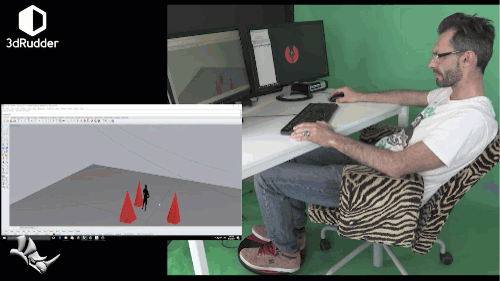3DRudder là một hệ thống perpheral giúp những người sử dụng VR có thể ngồi trực quan trong 3D. Việc tích hợp 3dRudder với AutoCAD sẽ mang lai hiệu quả cho thiết kế 3D.
Dưới đây là cách tạo một bộ ứng dụng .NET tích hợp 3DRudder vào AutoCAD
Đây là mã C # để sử dụng 3DRudder .NET SDK để đưa dữ liệu vào AutoCAD:
using System;
using System.Runtime.InteropServices;
using Autodesk.AutoCAD.ApplicationServices;
using Autodesk.AutoCAD.EditorInput;
using Autodesk.AutoCAD.GraphicsInterface;
using Autodesk.AutoCAD.Runtime;
using ns3DRudder;
namespace MyApplication
{
public partial class Commands
{
[CommandMethod(“3DRUDDER”, CommandFlags.Modal)]
public void Rudder()
{
var doc = Application.DocumentManager.MdiActiveDocument;
var ed = doc.Editor;
// Create and run our jig
var rj = new RudderJig();
var pr = ed.Drag(rj);
}
}
public class RudderJig : DrawJig
{
int _numRuddersConnected;
CSdk _rudderSdk;
Axis axis;
ModeAxis mode;
CurveArray curves;
int _selectedIndex = -1;
ns3DRudder.Status _prevStatus;
private class Item
{
public string Name;
public int Value;
public Item(string name, int value)
{
Name = name; Value = value;
}
public override string ToString()
{
// Generates the text shown in the combo box
return Name;
}
}
// To stop the running jig by sending a cancel request
[DllImport(“accore.dll”, CharSet = CharSet.Auto,
CallingConvention = CallingConvention.Cdecl,
EntryPoint = “?acedPostCommand@@YAHPEB_W@Z”
)]
extern static private int acedPostCommand(string strExpr);
public RudderJig()
{
_rudderSdk = new CSdk();
_rudderSdk.Init();
axis = new Axis();
mode = ModeAxis.NormalizedValue;
curves = new CurveArray();
}
// Flag and property for when we want to exit
protected bool _finished;
public bool Finished
{
get { return _finished; }
set { _finished = value; }
}
private void UpdateStatus()
{
var doc = Application.DocumentManager.MdiActiveDocument;
var ed = doc.Editor;
if (_numRuddersConnected != _rudderSdk.GetNumberOfConnectedDevice())
{
_numRuddersConnected = _rudderSdk.GetNumberOfConnectedDevice();
for (uint i = 0; i < i3DR._3DRUDDER_SDK_MAX_DEVICE; i++)
{
if (_rudderSdk.IsDeviceConnected(i))
{
ed.WriteMessage(“3DRudder #{0}\n”, i);
_selectedIndex = (int)i;
}
}
}
if (_selectedIndex != -1)
{
var selected = (uint)_selectedIndex;
if (_rudderSdk.IsDeviceConnected(selected))
{
// ushort nVersion = _rudderSdk.GetVersion(selected);
string Status = “”;
if (_rudderSdk.GetAxis(selected, mode, axis, curves) == ErrorCode.Success)
{
var stat = _rudderSdk.GetStatus(selected);
switch (stat)
{
case ns3DRudder.Status.NoFootStayStill:
Status = “Don’t put your feet!!! Stay still for 5s”;
break;
case ns3DRudder.Status.Initialisation:
Status = “Initialisation”;
break;
case ns3DRudder.Status.PutYourFeet:
Status = “Please put your feet”;
break;
case ns3DRudder.Status.PutSecondFoot:
Status = “Put your second foot”;
break;
case ns3DRudder.Status.StayStill:
Status = “Stay still”;
break;
case ns3DRudder.Status.InUse:
Status = “3DRudder in use”;
break;
case ns3DRudder.Status.ExtendedMode:
Status = “Extended functions activated”;
break;
}
if (stat != _prevStatus)
{
doc.Editor.WriteMessage(“{0}\n”, Status);
_prevStatus = stat;
}
if (stat == ns3DRudder.Status.InUse || stat == ns3DRudder.Status.ExtendedMode)
{
var XAxis = axis.GetXAxis();
var YAxis = axis.GetYAxis();
var ZAxis = axis.GetZAxis();
var ZRotation = axis.GetZRotation();
ed.WriteMessage(
“X: {0:0.00}, Y: {1:0.00}, Z: {2:0.00}, Rotation: {3:0.00} ({4})\n”,
XAxis, YAxis, ZAxis, ZRotation, Status
);
}
}
}
}
}
protected virtual SamplerStatus SamplerData()
{
UpdateStatus();
ForceMessage();
return SamplerStatus.NoChange; // Cancel;
}
protected virtual bool WorldDrawData(WorldDraw draw)
{
return false;
}
protected override SamplerStatus Sampler(JigPrompts prompts)
{
var opts = new JigPromptPointOptions(“\nClick to finish: “);
opts.UserInputControls = UserInputControls.AnyBlankTerminatesInput;
opts.Cursor = CursorType.Invisible;
var ppr = prompts.AcquirePoint(opts);
if (ppr.Status == PromptStatus.OK || ppr.Status == PromptStatus.Cancel)
{
if (_finished)
{
CancelJig();
return SamplerStatus.Cancel;
}
return SamplerData();
}
return SamplerStatus.Cancel;
}
protected override bool WorldDraw(WorldDraw draw)
{
return WorldDrawData(draw);
}
// Cancel the running jig
internal static void CancelJig()
{
acedPostCommand(“CANCELCMD”);
}
public void ForceMessage()
{
System.Windows.Forms.Cursor.Position =
System.Windows.Forms.Cursor.Position;
System.Windows.Forms.Application.DoEvents();
}
}
}
Để có được mã này để làm việc, bạn chỉ cần tạo một dự án AutoCAD.NET chuẩn với các tài liệu tham khảo, cũng như thêm một tham chiếu đến 3DRudderSDK.net
Đây là một video khác về Rhino, chi tiết hơn 3dRudder cho điều hướng mô hình 3D:
more recommended stories
 Freepik gia nhập cuộc đua AI với tính năng Freepik Pikaso
Freepik gia nhập cuộc đua AI với tính năng Freepik PikasoFreepik chắc hẳn là một cái.
 [Đăng ký tham gia] webinar: Unlocking the power of AI with Adobe Creative Cloud
[Đăng ký tham gia] webinar: Unlocking the power of AI with Adobe Creative CloudTrong kỷ nguyên công nghệ phát.
 [Đăng ký tham dự] Event “Dẫn đầu xu hướng công nghệ trong thiết kế cùng 3ds Max, Maya và Lenovo”
[Đăng ký tham dự] Event “Dẫn đầu xu hướng công nghệ trong thiết kế cùng 3ds Max, Maya và Lenovo”Vào ngày 07.11.2023, Arotech, Autodesk, Lenovo.
 Tìm hiểu Microsoft Defender for Business – Giải pháp nâng cao bảo mật doanh nghiệp
Tìm hiểu Microsoft Defender for Business – Giải pháp nâng cao bảo mật doanh nghiệpBảo mật vẫn là một trong.
 Chứng chỉ Paessler PRTG là gì? Tìm hiểu về Paessler Certified Monitoring Expert 2023
Chứng chỉ Paessler PRTG là gì? Tìm hiểu về Paessler Certified Monitoring Expert 2023Chương trình thi và nhận chứng.
 3 cách đáp ứng kì vọng làm việc kết hợp với Microsoft Teams và Microsoft 365
3 cách đáp ứng kì vọng làm việc kết hợp với Microsoft Teams và Microsoft 365Ngày nay, hơn 270 triệu người.
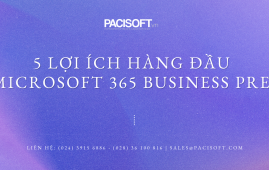 5 lợi ích hàng đầu của Microsoft 365 Business Premium
5 lợi ích hàng đầu của Microsoft 365 Business PremiumCác doanh nghiệp cần một giải.
 [Đăng kí tham dự] Event: Giải pháp đẩy nhanh tiến độ “chốt đơn” nội thất gỗ
[Đăng kí tham dự] Event: Giải pháp đẩy nhanh tiến độ “chốt đơn” nội thất gỗTrong khi xuất khẩu gỗ sang.